Uma das fórmulas mais usadas e mais importantes do Excel com certeza é o PROCV. Mas como ele funciona?
O PROCV é uma função de busca do Excel. E Ele é utilizado principalmente quando queremos buscar uma informação de um determinado valor em uma outra tabela.
Por exemplo: Suponha que eu tenha uma tabela de Excel com 3 colunas (Produto, Valor e Quantidade Vendida). Agora imagine que seu chefe precise saber a quantidade vendida de ventiladores. O que você faria nesse caso? Ora, é muito simples, não? Basta PROCurar na coluna “Produto” o nome “ventilador” e olhar qual a quantidade vendida na 3º coluna. Fácil, não? E é exatamente o que o PROCV faz. Ele irá procurar um valor com base em outro.
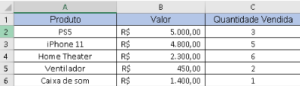
Mas então como utilizo isso no meu Excel? O PROCV possui 4 argumentos e eles são o:
=PROCV(VALOR_PROCURADO;MATRIZ_TABELA;NUM_INDICE_COLUNA,[PROCURAR_INTERVALO])
Valor_Procurado: É a nossa chave de busca. A informação que já temos e que vai nos ajudar a encontrar a informação que estamos buscando. No exemplo acima, seria “ventilador”.
Matriz_Tabela: É a tabela contendo as informações. No caso do exemplo, seria o intervalo A1:C6. É obrigatório que a primeira coluna dessa tabela seja a coluna onde você vai procurar o Valor_Procurado, nesse caso, “ventilador”.
Núm_índice_coluna: É a posição que a coluna de resposta se encontra. No exemplo dado, seria o valor 3, pois queremos saber a quantidade vendida do ventilador. Se o nosso interesse fosse no valor do ventilador, o número do índice teria que ser trocado para 2, já que a coluna de preços é a segunda dentro da nossa matriz.
[procurar_intervalo]: Esse argumento só pode ter dois valores: VERDADEIRO ou FALSO (o valor VERDADEIRO pode ser substituído por 1 e o FALSO por 0). Para o PROCV funcionar no exemplo que estamos resolvendo acima, precisamos usar o valor FALSO (ou 0), pois não estamos procurando números em um INTERVALO, mas sim um valor exato, que é “ventilador”.Apenas em casos mais específicos, onde estaremos procurando números dentro de um intervalo, é que usaremos o valor como VERDADEIRO. Importante: como esse argumento está entre colchetes, [procurar_intervalo], isso significa que esse argumento é opcional. Porém, na maioria das vezes você precisará preenchê-lo, caso contrário o Excel irá considerar o argumento como VERDADEIRO, que é o valor padrão quando você não preenche.
Nas próximas imagens, teremos exemplos detalhados na prática do uso do PROCV.
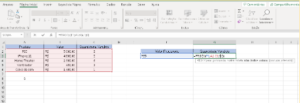
O que essa fórmula está fazendo?
Perceba que o 1º argumento é a célula F3, ou seja, o nosso valor procurado é o valor daquela célula (no caso, “PS5”).
O 2º argumento é a matriz A2:C6, que é onde estão localizadas todas as nossas informações, desde a coluna que contém o valor procurado (Produto), até a coluna que contém a informação final que estamos buscando (Quantidade Vendida).
O nosso 3º argumento é o número 3, pois o que desejamos saber é a Quantidade Vendida, que se encontra na 3º coluna da matriz.
E, por fim, o 4º argumento é FALSO, ou 0, pois estamos buscando exatamente aquele valor, e não um número em um intervalo.
Qual o valor que essa fórmula deve retornar? Se você disse “3” está certo, pois é o valor correspondente à Quantidade Vendida do Produto PS5.
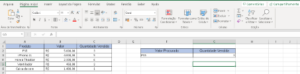
Com isso, eu acredito que você já esteja pronto para utilizar o PROCV em suas principais aplicações! Entretanto, lembra quando eu disse que o PROCV tem outro funcionamento quando mudamos o 4º parâmetro para verdadeiro? Então, isso é um assunto que eu te explico em outro texto, que pode ser acessado por aqui. Te vejo lá!



